🔎Opmerking
Ga naar Instellingen > Programmavoorkeuren > Interface en schakel de optie "Pictogrammen voor modelcontrole uitbreiden" in om de pictogrammen Verplaatsen, In-/uitzoomen en Zoom aanpassen te tonen.
 | Cameraweergave modus | Verander de cameraweergave modus tussen de "dynamische weergave" en "vaste weergave". | |
 | Verplaatsen | Verplaats het model. | |
 | Roteren | Roteer het model. | |
 | In-/uitzoomen | Zoom in en uit op het model. | |
 | Zoom aanpassen | Plaats model in het midden van het scherm. | |
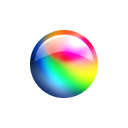 | Gegevensweergave modus | Glanzend | Bekijk de gegevens in kleur met een glanzende afwerking(PBR-weergave). |
 | Mat | Bekijk de gegevens in kleur met een matte afwerking (Phong-weergave). | |
 | Monochroom | Bekijk de gegevens in één kleur. | |
 | Betrouwbaarheidskaart | Pas rode, gele en groene kleuren toe op het model om de betrouwbaarheid van de scangegevens aan te geven. * Groene gegevens wijzen op een hoge betrouwbaarheid, terwijl rood wijst op een slechte betrouwbaarheid. U kunt extra scannen uitvoeren om onbetrouwbare gebieden te beperken. 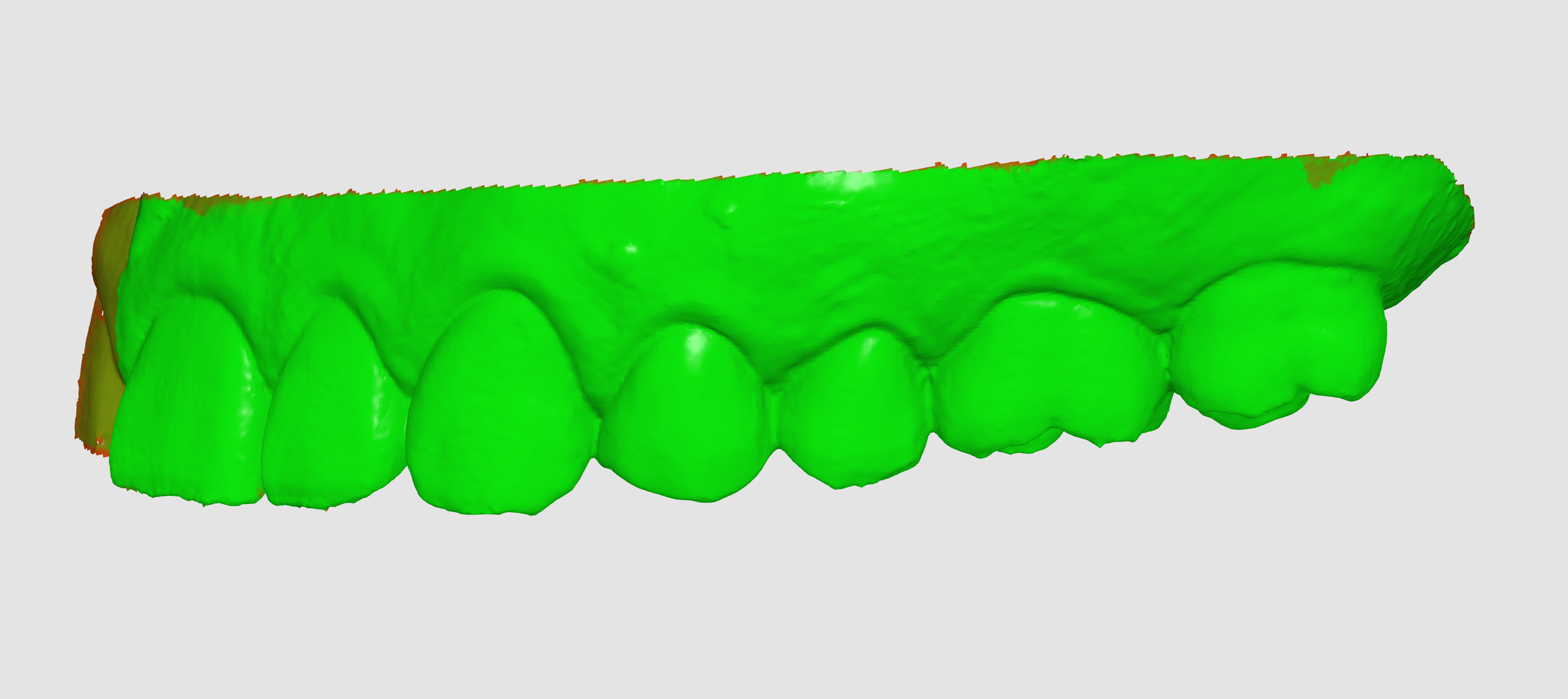 | |
 | Mat + Betrouwbaarheidskaart | Helpt bij het verkrijgen van betere resultaten doordat de betrouwbaarheidskaart als referentie wordt gebruikt terwijl de eenvoudige schaduwen worden gescand en bekeken.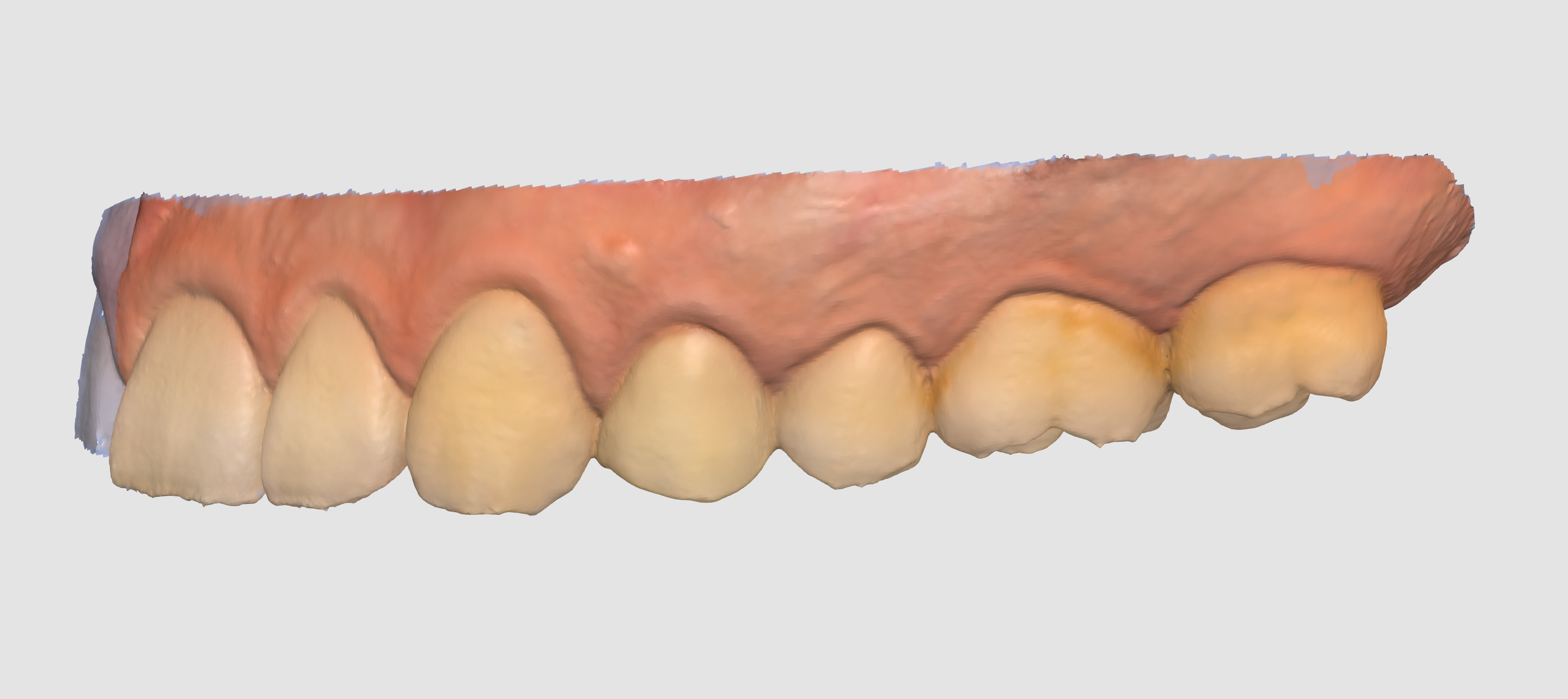 | |
 | Rasterinstellingen (mm) | Raster aan | Toon het raster op de achtergrond.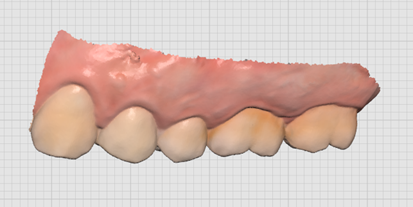 |
 | Raster uit | Verberg het raster op de achtergrond. | |
 | Overlay aan | Plaats het raster over het model.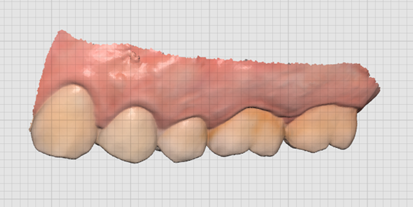 | |